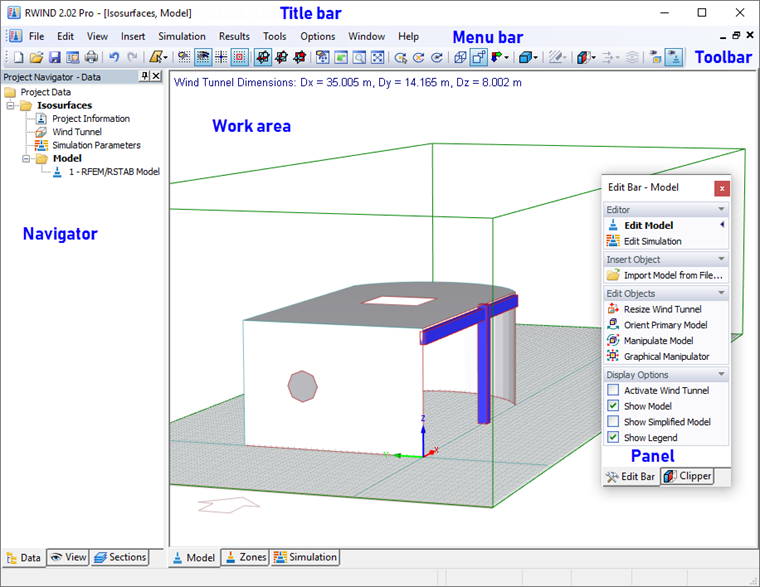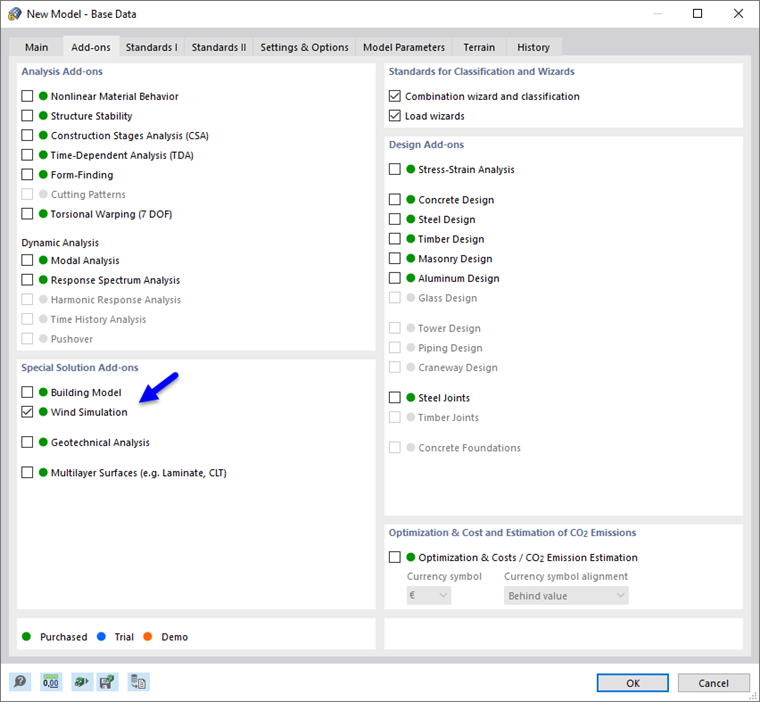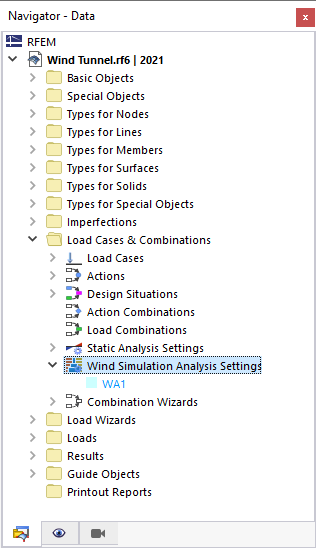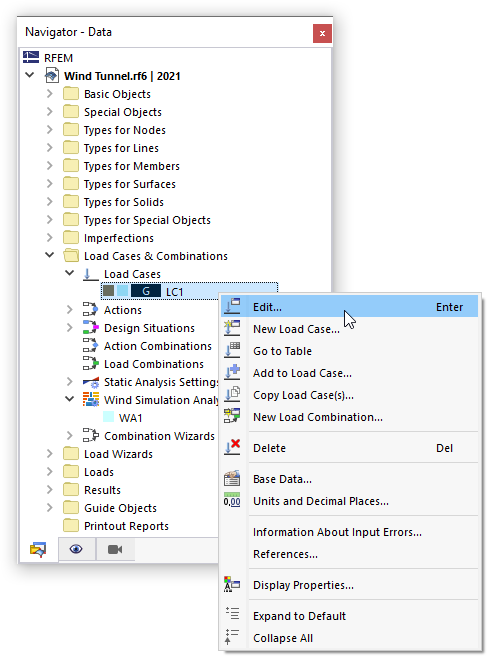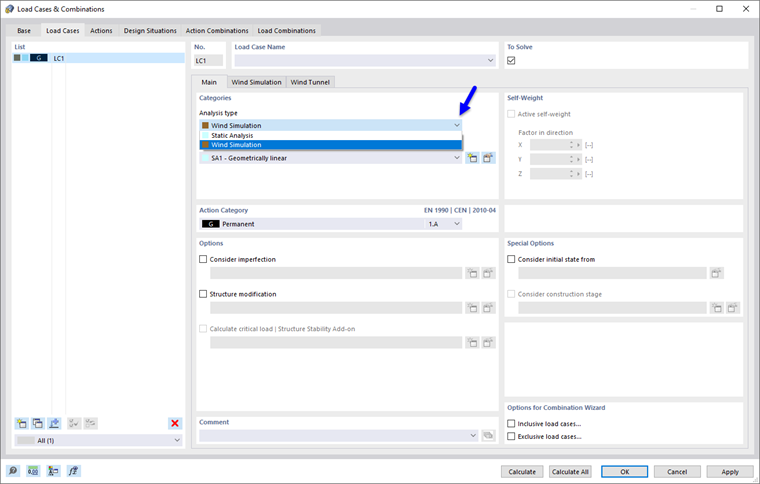有两种启动 RWIND 3 的方法。 该程序可以直接运行,也可以从 RFEM 6 或 RSTAB 9 间接运行。
RWIND 3
双击桌面上的RWIND 3.xx图标启动程序。
当您打开安装程序提供的模型示例时,程序窗口会如下图所示,RWIND 3 程序。 在用户界面中一些最重要的区域标有它们的功能描述。
RFEM 6 / RSTAB 9
使用 RFEM 6 或 RSTAB 9 打开模型文件。 然后,使用
![]() 按钮,打开 "基本数据" 对话框。 或者在文件菜单中选择基本数据。 如果创建了一个新模型,则会自动打开“基本数据”对话框。 在该对话框中选择模块选项卡。
按钮,打开 "基本数据" 对话框。 或者在文件菜单中选择基本数据。 如果创建了一个新模型,则会自动打开“基本数据”对话框。 在该对话框中选择模块选项卡。
要激活模块 RWIND 3,请在“特殊模块”部分中选择“风洞模拟”选项。 名称旁边的绿点表示该许可证可用于附加模块 RWIND 3。 橙色或蓝色的圆点表示您可以在演示模式下使用 RWIND 3 或作为试用版使用,
风洞模拟分析设置
在导航器的“荷载工况和组合”文件夹中添加了风洞模拟分析设置。 该对话框管理着模型中风荷载分析 (WA) 的各种设置。
有关“编辑风洞模拟分析设置”对话框的介绍,请参见章风洞模拟分析设置。
荷载工况的风洞模拟分析类型
要对荷载工况进行风洞模拟分析,请为其分配特定的分析类型。 查看荷载工况的属性,双击导航器中的荷载工况, 或者,使用工具栏的上下文菜单。
用户可以在“分析类型”下拉菜单中选择“风洞模拟”选项,
添加了“风洞模拟”和“风洞”子选项卡,在这些选项卡中可以定义用于 CFD 分析的数据。 They are described in Chapter Wind Simulation.